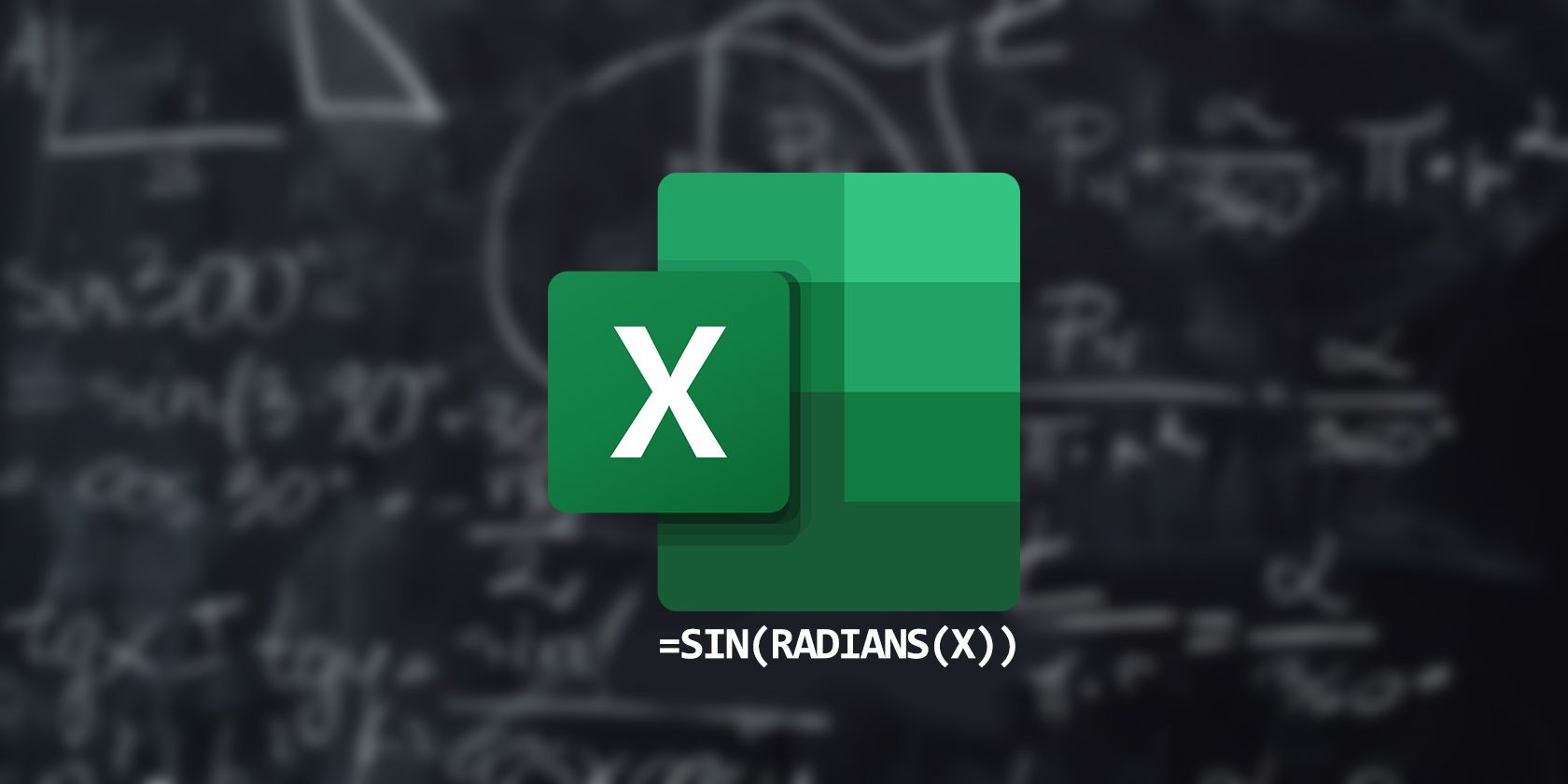Excel для Microsoft 365 Excel для Microsoft 365 для Mac Excel для Интернета Excel 2021 Excel 2021 для Mac Excel 2019 Excel 2019 для Mac Excel 2016 Excel 2016 для Mac Excel 2013 Excel 2010 Excel 2007 Excel для Mac 2011 Excel Starter 2010 Еще…Меньше
В этой статье описаны синтаксис формулы и использование функции SIN в Microsoft Excel.
Описание
Возвращает синус заданного угла.
Синтаксис
SIN(число)
Аргументы функции SIN описаны ниже.
-
Число Обязательный. Угол в радианах, для которого вычисляется синус.
Замечание
Если аргумент задан в градусах, умножьте его на ПИ()/180 или преобразуйте в радианы с помощью функции РАДИАНЫ.
Пример
Скопируйте образец данных из следующей таблицы и вставьте их в ячейку A1 нового листа Excel. Чтобы отобразить результаты формул, выделите их и нажмите клавишу F2, а затем — клавишу ВВОД. При необходимости измените ширину столбцов, чтобы видеть все данные.
|
Формула |
Описание |
Результат |
|---|---|---|
|
=SIN(ПИ()) |
Синус пи радиан (0, приблизительно). |
0,0 |
|
=SIN(ПИ()/2) |
Синус пи/2 радиан. |
1,0 |
|
=SIN(30*ПИ()/180) |
Синус угла 30 градусов. |
0,5 |
|
=SIN(РАДИАНЫ(30)) |
Синус 30 градусов. |
0,5 |
Нужна дополнительная помощь?
Функция SIN в Excel используется для вычисления синуса угла, заданного в радианах, и возвращает соответствующее значение.
Функция SINH в Excel возвращает значение гиперболического синуса заданного вещественного числа.
Функция COS в Excel вычисляет косинус угла, заданного в радианах, и возвращает соответствующее значение.
Функция COSH возвращает значение гиперболического косинуса заданного вещественного числа.
Примеры использования функций SIN, SINH, COS и COSH в Excel
Пример 1. Путешественник движется вверх на гору с уклоном в 17°. Скорость движения постоянная и составляет 4 км/ч. Определить, на какой высоте относительно начальной точке отсчета он окажется спустя 3 часа.
Таблица данных:
Для решения используем формулу:
=B2*B3*SIN(РАДИАНЫ(B1))
Описание аргументов:
- B2*B3 – произведение скорости на время пути, результатом которого является пройденное расстояние (гипотенуза прямоугольного треугольника);
- SIN(РАДИАНЫ(B1)) – синус угла уклона, выраженного в радианах с помощью функции РАДИАНЫ.
В результате расчетов мы получили величину малого катета прямоугольного треугольника, который характеризует высоту подъема путешественника.
Таблица синусов и косинусов в Excel
Пример 2. Ранее в учебных заведениях широко использовались справочники тригонометрических функций. Как можно создать свой простой справочник с помощью Excel для косинусов углов от 0 до 90?
Заполним столбцы значениями углов в градусах:
Для заполнения используем функцию COS как формулу массива. Пример заполнения первого столбца:
=COS(РАДИАНЫ(A2:A16))
Вычислим значения для всех значений углов. Полученный результат:
Примечание: известно, что cos(90°)=0, однако функция РАДИАНЫ(90) определяет значение радианов угла с некоторой погрешностью, поэтому для угла 90° было получено отличное от нуля значение.
Аналогичным способом создадим таблицу синусов в Excel:
Построение графика функций SINH и COSH в Excel
Пример 3. Построить графики функций sinh(x) и cosh(x) для одинаковых значений независимой переменной и сравнить их.
Исходные данные:
Формула для нахождения синусов гиперболических:
=SINH(A2:A12)
Формула для нахождения косинусов гиперболических:
=COSH(A2:A12)
Таблица полученных значений:
Построим графики обеих функций на основе имеющихся данных. Выделите диапазон ячеек A1:C12 и выберите инструмент «ВСТАВКА»-«Диаграммы»-«Вставь точечную (X,Y) или пузырьковую диаграмму»-«Точечная с гладкими кривыми и маркерами»:
Как видно, графики совпадают на промежутке (0;+∞), а в области отрицательных значений x части графиков являются зеркальными отражениями друг друга.
Особенности использования тригонометрических функций в Excel
Синтаксис функции SIN:
=SIN(число)
Синтаксис функции SINH:
=SINH(число)
Синтаксис функции COS:
=COS(число)
Синтаксис функции COSH:
>=COSH(число)
Каждая из приведенных выше функций принимает единственный аргумент число, который характеризует угол, заданный в радианах (для SIN и COS) или любое значение из диапазона вещественных чисел, для которого требуется определить гиперболические синус или косинус (для SINH и COSH соответственно).
Примечания 1:
- Если в качестве аргумента любой из рассматриваемых функций были переданы текстовые данные, которые не могут быть преобразованы в числовое значение, результатом выполнения функций будет код ошибки #ЗНАЧ!. Например, функция =SIN(“1”) вернет результат 0,8415, поскольку Excel выполняет преобразование данных там, где это возможно.
- В качестве аргументов рассматриваемых функций могут быть переданы логические значения ИСТИНА и ЛОЖЬ, которые будут интерпретированы как числовые значения 1 и 0 соответственно.
- Все рассматриваемые функции могут быть использованы в качестве формул массива.
Примечения 2:
- Синус гиперболический рассчитывается по формуле: sinh(x)=0,5*(ex-e-x).
- Формула расчета косинуса гиперболического имеет вид: cosh(x)=0,5*( ex+e-x).
- При расчетах синусов и косинусов углов с использованием формул SIN и COS необходимо использовать радианные меры углов. Если угол указан в градусах, для перевода в радианную меру угла можно использовать два способа:
Скачать примеры тригонометрических функций SIN и COS
- Функция РАДИАНЫ (например, =SIN(РАДИАНЫ(30)) вернет результат 0,5;
- Выражение ПИ()*угол_в_градусах/180.
SIN (функция SIN)
В этой статье описаны синтаксис формулы и использование функции SIN в Microsoft Excel.
Описание
Возвращает синус заданного угла.
Синтаксис
Аргументы функции SIN описаны ниже.
Число Обязательный. Угол в радианах, для которого вычисляется синус.
Замечание
Если аргумент задан в градусах, умножьте его на ПИ()/180 или преобразуйте в радианы с помощью функции РАДИАНЫ.
Пример
Скопируйте образец данных из следующей таблицы и вставьте их в ячейку A1 нового листа Excel. Чтобы отобразить результаты формул, выделите их и нажмите клавишу F2, а затем — клавишу ВВОД. При необходимости измените ширину столбцов, чтобы видеть все данные.
Тригонометрические функции SIN COS в Excel для синуса и косинуса
Функция SIN в Excel используется для вычисления синуса угла, заданного в радианах, и возвращает соответствующее значение.
Функция SINH в Excel возвращает значение гиперболического синуса заданного вещественного числа.
Функция COS в Excel вычисляет косинус угла, заданного в радианах, и возвращает соответствующее значение.
Функция COSH возвращает значение гиперболического косинуса заданного вещественного числа.
Примеры использования функций SIN, SINH, COS и COSH в Excel
Пример 1. Путешественник движется вверх на гору с уклоном в 17°. Скорость движения постоянная и составляет 4 км/ч. Определить, на какой высоте относительно начальной точке отсчета он окажется спустя 3 часа.
Для решения используем формулу:
- B2*B3 – произведение скорости на время пути, результатом которого является пройденное расстояние (гипотенуза прямоугольного треугольника);
- SIN(РАДИАНЫ(B1)) – синус угла уклона, выраженного в радианах с помощью функции РАДИАНЫ.
В результате расчетов мы получили величину малого катета прямоугольного треугольника, который характеризует высоту подъема путешественника.
Таблица синусов и косинусов в Excel
Пример 2. Ранее в учебных заведениях широко использовались справочники тригонометрических функций. Как можно создать свой простой справочник с помощью Excel для косинусов углов от 0 до 90?
Заполним столбцы значениями углов в градусах:
Для заполнения используем функцию COS как формулу массива. Пример заполнения первого столбца:
Вычислим значения для всех значений углов. Полученный результат:

Аналогичным способом создадим таблицу синусов в Excel:
Построение графика функций SINH и COSH в Excel
Пример 3. Построить графики функций sinh(x) и cosh(x) для одинаковых значений независимой переменной и сравнить их.
Формула для нахождения синусов гиперболических:
Формула для нахождения косинусов гиперболических:
Таблица полученных значений:
Построим графики обеих функций на основе имеющихся данных. Выделите диапазон ячеек A1:C12 и выберите инструмент «ВСТАВКА»-«Диаграммы»-«Вставь точечную (X,Y) или пузырьковую диаграмму»-«Точечная с гладкими кривыми и маркерами»:
Как видно, графики совпадают на промежутке (0;+∞), а в области отрицательных значений x части графиков являются зеркальными отражениями друг друга.
Особенности использования тригонометрических функций в Excel
Синтаксис функции SIN:
Синтаксис функции SINH:
Синтаксис функции COS:
Синтаксис функции COSH:
Каждая из приведенных выше функций принимает единственный аргумент число, который характеризует угол, заданный в радианах (для SIN и COS) или любое значение из диапазона вещественных чисел, для которого требуется определить гиперболические синус или косинус (для SINH и COSH соответственно).
Как в экселе считать синус в градусах
В этой статье описаны синтаксис формулы и использование функции SIN в Microsoft Excel.
Описание
Возвращает синус заданного угла.
Синтаксис
Аргументы функции SIN описаны ниже.
Число Обязательный. Угол в радианах, для которого вычисляется синус.
Замечание
Если аргумент задан в градусах, умножьте его на ПИ()/180 или преобразуйте в радианы с помощью функции РАДИАНЫ.
Пример
Скопируйте образец данных из следующей таблицы и вставьте их в ячейку A1 нового листа Excel. Чтобы отобразить результаты формул, выделите их и нажмите клавишу F2, а затем — клавишу ВВОД. При необходимости измените ширину столбцов, чтобы видеть все данные.
Функция SIN в Excel используется для вычисления синуса угла, заданного в радианах, и возвращает соответствующее значение.
Функция SINH в Excel возвращает значение гиперболического синуса заданного вещественного числа.
Функция COS в Excel вычисляет косинус угла, заданного в радианах, и возвращает соответствующее значение.
Функция COSH возвращает значение гиперболического косинуса заданного вещественного числа.
Примеры использования функций SIN, SINH, COS и COSH в Excel
Пример 1. Путешественник движется вверх на гору с уклоном в 17°. Скорость движения постоянная и составляет 4 км/ч. Определить, на какой высоте относительно начальной точке отсчета он окажется спустя 3 часа.
Для решения используем формулу:
- B2*B3 – произведение скорости на время пути, результатом которого является пройденное расстояние (гипотенуза прямоугольного треугольника);
- SIN(РАДИАНЫ(B1)) – синус угла уклона, выраженного в радианах с помощью функции РАДИАНЫ.
В результате расчетов мы получили величину малого катета прямоугольного треугольника, который характеризует высоту подъема путешественника.
Таблица синусов и косинусов в Excel
Пример 2. Ранее в учебных заведениях широко использовались справочники тригонометрических функций. Как можно создать свой простой справочник с помощью Excel для косинусов углов от 0 до 90?
Заполним столбцы значениями углов в градусах:
Для заполнения используем функцию COS как формулу массива. Пример заполнения первого столбца:
Вычислим значения для всех значений углов. Полученный результат:

Аналогичным способом создадим таблицу синусов в Excel:
Построение графика функций SINH и COSH в Excel
Пример 3. Построить графики функций sinh(x) и cosh(x) для одинаковых значений независимой переменной и сравнить их.
Формула для нахождения синусов гиперболических:
Формула для нахождения косинусов гиперболических:
Таблица полученных значений:
Построим графики обеих функций на основе имеющихся данных. Выделите диапазон ячеек A1:C12 и выберите инструмент «ВСТАВКА»-«Диаграммы»-«Вставь точечную (X,Y) или пузырьковую диаграмму»-«Точечная с гладкими кривыми и маркерами»:
Как видно, графики совпадают на промежутке (0;+∞), а в области отрицательных значений x части графиков являются зеркальными отражениями друг друга.
Особенности использования тригонометрических функций в Excel
Синтаксис функции SIN:
Синтаксис функции SINH:
Синтаксис функции COS:
Синтаксис функции COSH:
Каждая из приведенных выше функций принимает единственный аргумент число, который характеризует угол, заданный в радианах (для SIN и COS) или любое значение из диапазона вещественных чисел, для которого требуется определить гиперболические синус или косинус (для SINH и COSH соответственно).
- Если в качестве аргумента любой из рассматриваемых функций были переданы текстовые данные, которые не могут быть преобразованы в числовое значение, результатом выполнения функций будет код ошибки #ЗНАЧ!. Например, функция =SIN(“1”) вернет результат 0,8415, поскольку Excel выполняет преобразование данных там, где это возможно.
- В качестве аргументов рассматриваемых функций могут быть переданы логические значения ИСТИНА и ЛОЖЬ, которые будут интерпретированы как числовые значения 1 и 0 соответственно.
- Все рассматриваемые функции могут быть использованы в качестве формул массива.
- Синус гиперболический рассчитывается по формуле: sinh(x)=0,5*(ex-e-x).
- Формула расчета косинуса гиперболического имеет вид: cosh(x)=0,5*( ex+e-x).
- При расчетах синусов и косинусов углов с использованием формул SIN и COS необходимо использовать радианные меры углов. Если угол указан в градусах, для перевода в радианную меру угла можно использовать два способа:
- Функция РАДИАНЫ (например, =SIN(РАДИАНЫ(30)) вернет результат 0,5;
- Выражение ПИ()*угол_в_градусах/180.
В этой практической задаче я покажу вам как при помощи возможностей Excel 2010 найти значение косинуса угла в 136 градусов. Задачка из школьной программы, так что этот практический урок будет полезен не только родителям, но и школьникам. Заодно вы узнаете какими тригонометрическими функциями обладает Excel 2010.
Обратите внимание на то, что в тригонометрических функциях программы Excel углы измеряются не в градусах, а в радианах. Поэтому, прежде чем вычислить косинус угла 136°, его нужно перевести в радианы. Это можно сделать двумя способами.
Первый: умножить 136 на число пи и разделить произведение на 180.
Второй: воспользоваться специальной функцией, которая переводит градусы в радианы.
Want to level up your Excel skills? Learn how to use the trigonometric functions in Excel and take your data analysis one step further.
Excel’s trigonometric functions can be useful in a wide range of applications. From creating graphs for your math class to calculating complex financial models, Excel makes it easy to work with angles.
Whether you’re a student or a professional, understanding how to use trigonometric functions in Excel can open up a world of possibilities. In this article, we’ll go through the essentials of trigonometric functions in Excel to give you a head start on your journey.
Using DEGREES, RADIANS, and PI in Excel
Specifics aside, there are two things that you’ll be dealing with a lot in trigonometry: angles and the pi number. To properly use trigonometric functions in Excel, you need to first learn how to express angles the way you want.
Angles are formally measured in radians, rather than degrees. Excel’s trigonometric functions also use radians. That’s not to say that you can’t input degrees in Excel—you can use functions to convert units to each other in Excel.
DEGREES
=DEGREES(value_in_radians)
In concept, π radians equal 180 degrees. This means that a radian equals roughly 60 degrees, but calculating the exact value each time can be an annoyance. The DEGREES function automatically converts radians to degrees for you.
RADIANS
=RADIANS(value_in_degrees)
This function is the opposite of DEGREES. It takes in a value in degrees and then outputs the value in radians. This is a function that you’ll often need because Excel uses the less familiar radian to measure angles. With the RADIANS function, you can stick with degrees and just have Excel automatically convert them to radians.
PI
=PI()
The PI function in Excel simply outputs the pi (π) number. It does only that and takes in no parameters. Excel’s version of pi is accurate to 15 digits. Using PI in your calculations rather than the 3.14 estimate ensures that the results are accurate.
You can use PI on its own to output the pi number, or use it as input for other functions. You can also perform mathematical operations on this function.
How to Use Trigonometric Functions in Excel
Excel’s built-in trigonometric functions include sine, cosine, tangent, and their reciprocals which make up the six core trigonometric functions. That’s not all, though. Excel also includes inverse and hyperbolic trigonometric functions, if you’re dealing with advanced trigonometry.
These functions are easy to use if you know your way around trigonometry. All of them take in a single parameter, which is the value. This value is either an angle or a number if you’re using inverse functions.
Once you figure out one trigonometric function in Excel, you’ll essentially know how to use the rest as well. To make it easier, let’s go through the SIN and ASIN functions in Excel. You can find a full list of the available functions on Microsoft’s Excel functions list.
How to Use SIN in Excel
=SIN(angle_in_radians)
SIN takes in the value of an angle in radians, and then outputs the sine of the input angle. Don’t worry about the radians part; you learned earlier that you could convert degrees to radians using the RADIANS function.
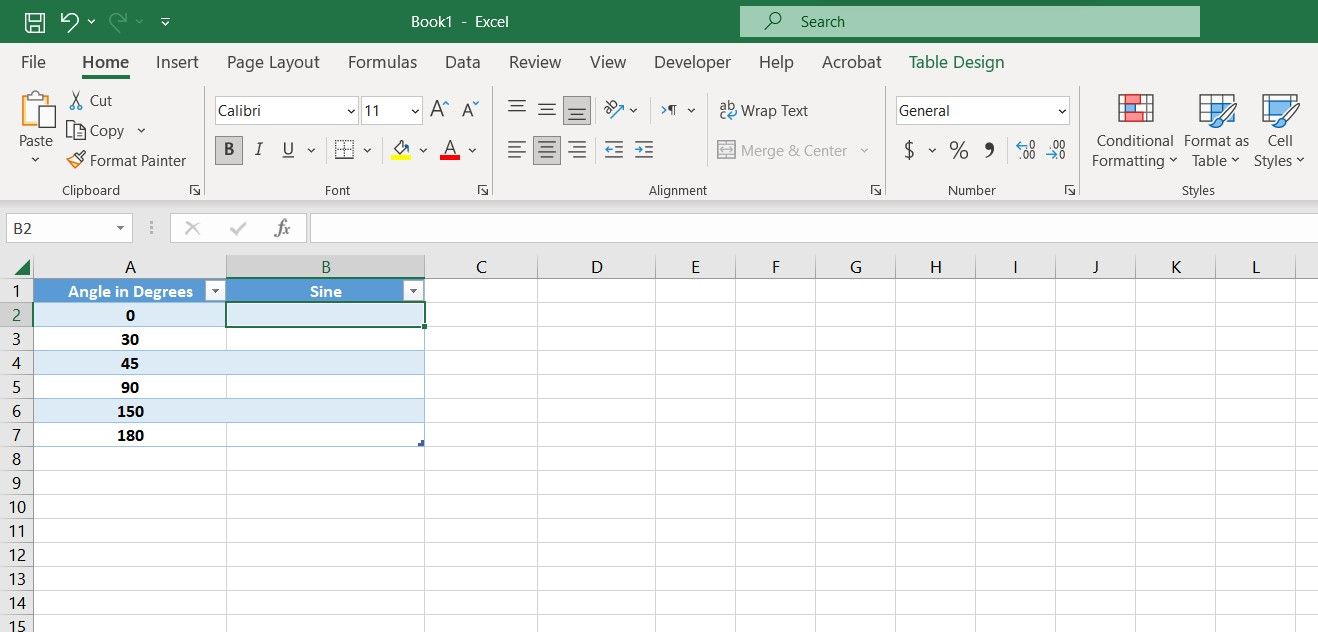
In this sample spreadsheet, we have six angles in degrees, and the goal is to calculate their sine values. You can use a combination of SIN and RADINS to achieve this goal:
- Select a cell where you want to output the sine value. That’s B2 in this spreadsheet.
- In the formula bar, type in the formula below:
=SIN(RADIANS(A2)) - Press Enter.
- Drag the fill handle and drop it into the cells below.
The formula calls on RADIANS to convert the angle in degrees (cell A2) to radians, and then feeds the resultant value to the SIN function. The output of this formula is the sine of each angle.
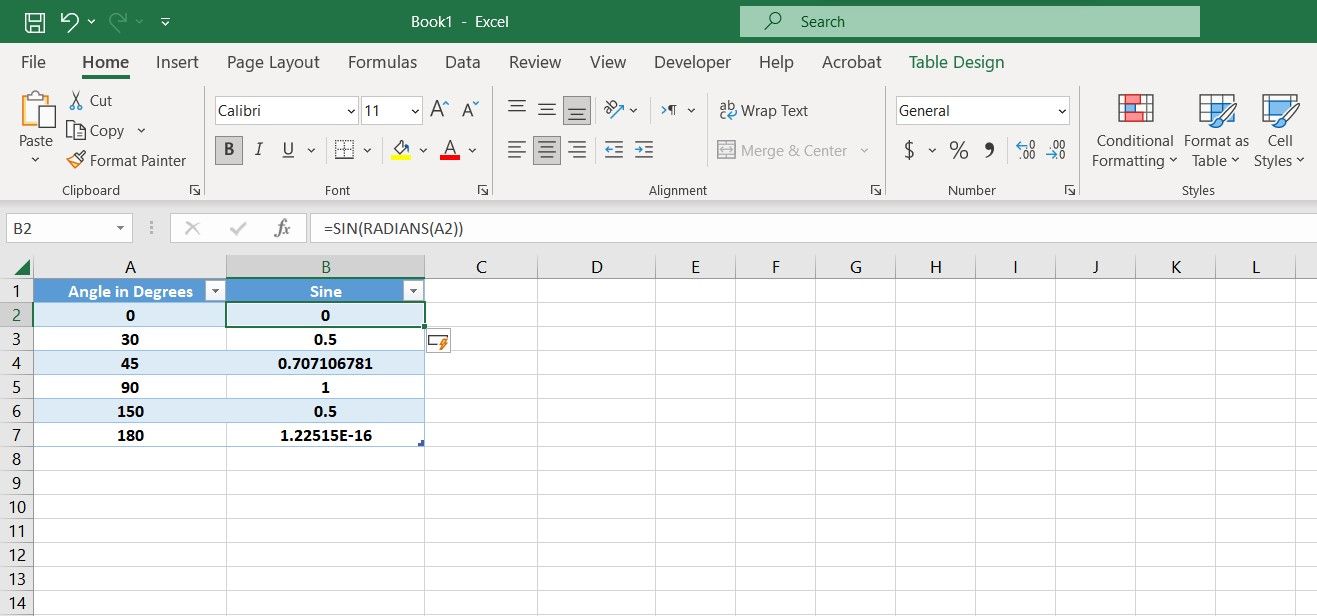
You’ve probably noticed that something’s wrong with the results. The sine of 0 and 180 should both equal zero, but Excel has returned a non-zero value for 180. Although this number is very close to zero, it’s still not zero.
This is because Excel cannot fully fathom the pi number’s concept, and sees it merely as a number with 15 digits. Although 15 digits are more than enough in most cases, when you consider that the pi number has infinite digits, it is largely inaccurate.
Regardless, you can compensate for this inaccuracy by limiting the calculation to two decimals through number formatting in Excel:
- Select the cells containing the sine values. That is B2 to B7 in this spreadsheet.
- In the Home ribbon, go to the Number section and click on General.
- Select Number from the dropdown list.
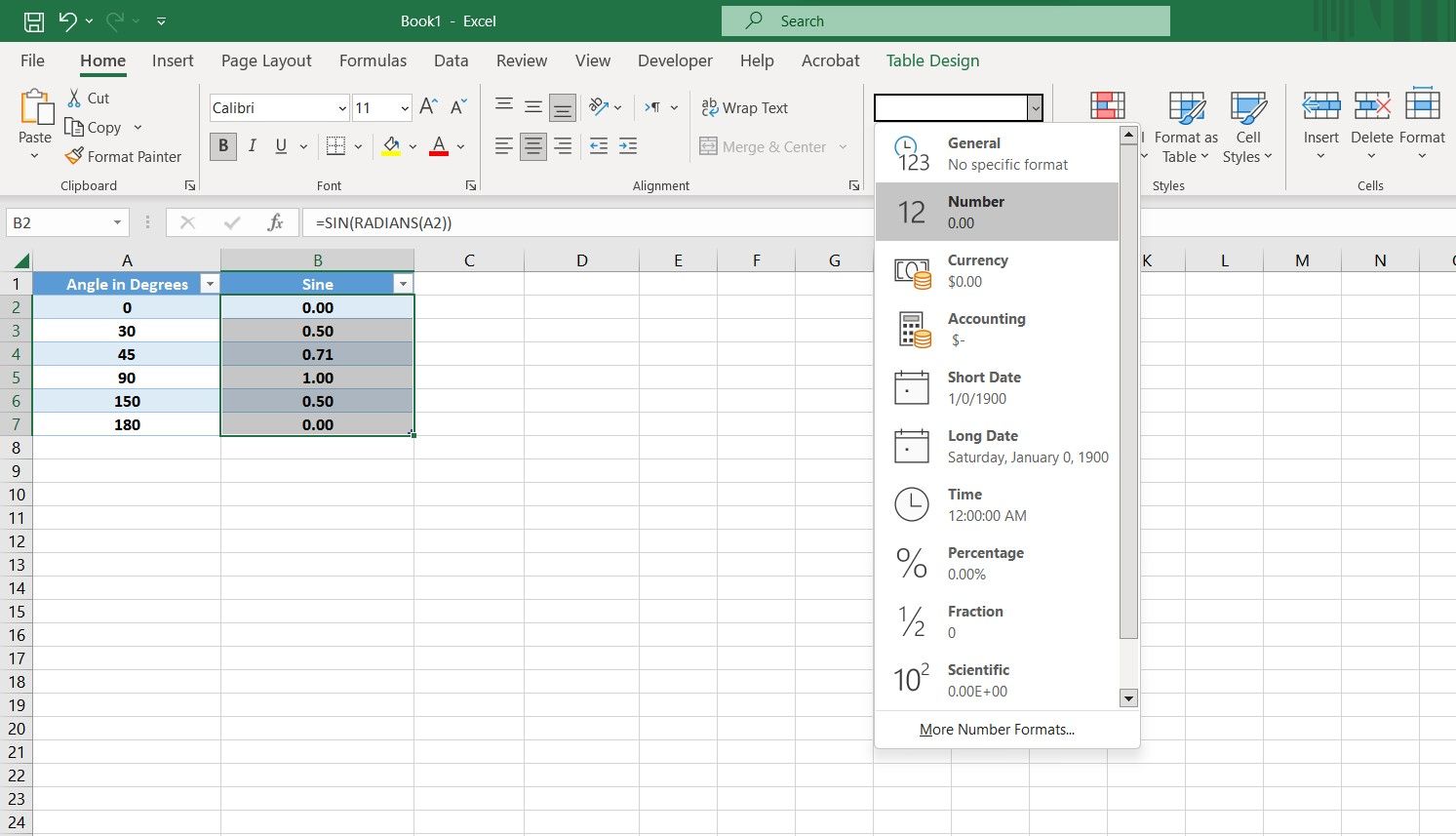
This will round the results to two decimals. The sine of 180 degrees should show as zero now.
How to Use ASIN in Excel
=ASIN(number)
ASIN calculates the inverse sine, or arcsine, of a value. Once you feed this function a number, it will output the angle attributed to that value in radians. Although ASIN is a simple function, there are two points to remember when using this function:
- The sine of an angle can’t possibly be below —1 or above 1. Inputting such a number will return an error.
- Since the sine of infinite angles can be a single number, ASIN will return the smallest value for that sine. Therefore, ASIN’s output is always between roughly -1.57 and 1.57 radians or -90 and 90 degrees.
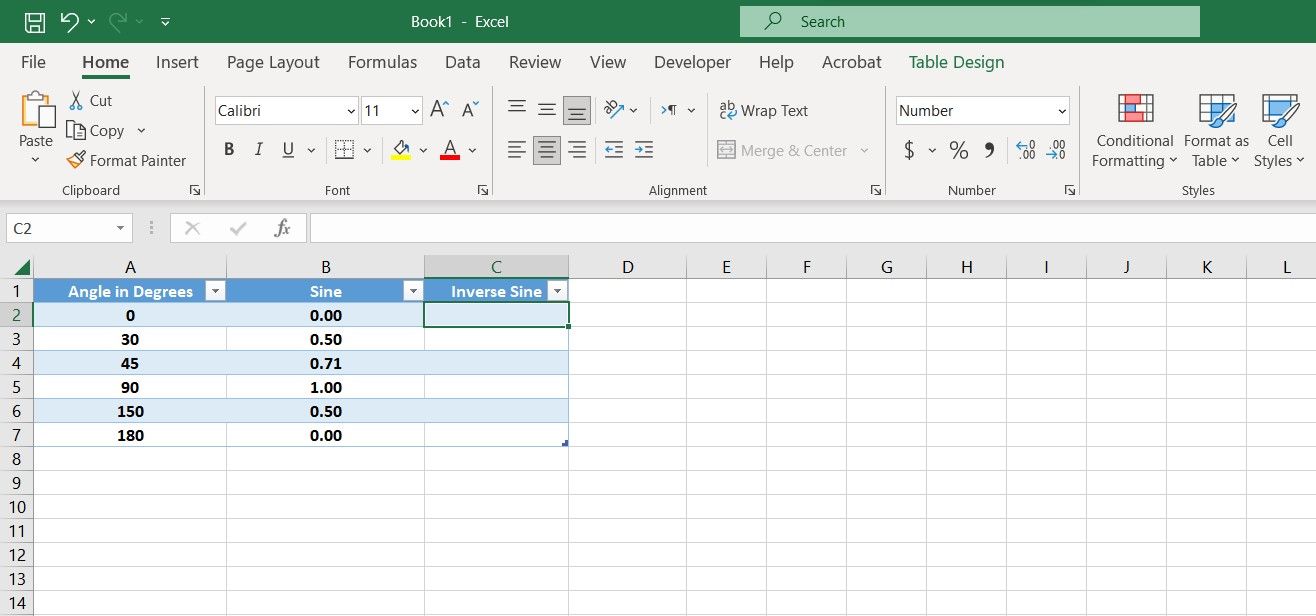
With these in mind, let’s try ASIN on the same sample spreadsheet. This time we’re going to calculate which angles have the sines that we calculated before. Like all other trigonometric functions in Excel, ASIN will output the angle in radians. You can use the DEGREES function to convert the output to degrees.
- Select a cell where you want to output the inverse sine. We’ll use cell C2 in this example.
- In the formula bar, enter the formula below:
=DEGREES(ASIN(B2)) - Press Enter.
- Grab the fill handle and drop it into the cells below.
The formula first calls on ASIN to calculate the inverse sine of B2 and feeds the result to DEGREES to output the angle in degrees. The results clearly demonstrate that ASIN opts for the smallest angle. You can look at the ASIN values for the sine of 150 and 180 for confirmation.

The same inaccuracy is present here as well. Just like before, you can fix this by formatting the numbers and rounding their decimals.
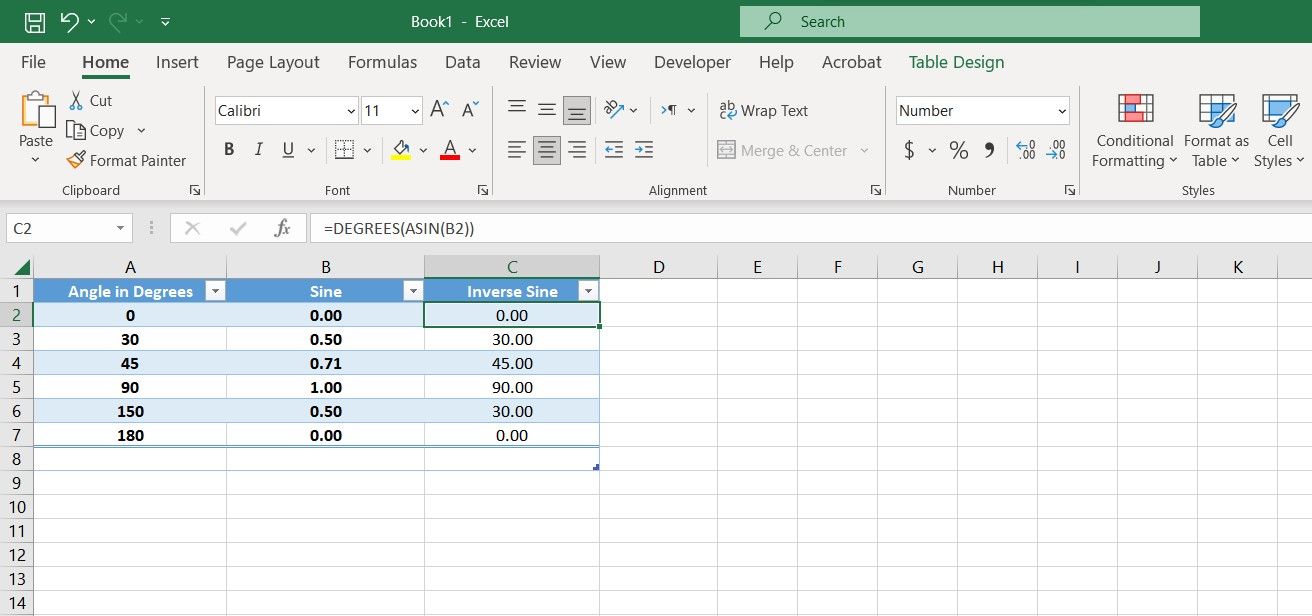
Explore New Angles With Excel
Trigonometric functions are extremely useful in various applications, and Excel is a powerful tool for automating calculations. Put these two together, and you’ve got the best of both worlds. Excel has dozens of trigonometric functions built into it, and using these functions is a breeze, given that you know trigonometry.
Now that you know how to use SIN and ASIN in Excel to calculate the sine and inverse sine of a value, you can extend your knowledge to the rest of the trigonometric functions and easily automate your calculations with Excel.
Скачать пример рабочей книги
Загрузите образец книги
В этом руководстве показано, как использовать Функция SIN в Excel в Excel для вычисления синуса.
Функция SIN Возвращает синус угла.
Чтобы использовать функцию SIN Excel Worksheet, выберите ячейку и введите:
(Обратите внимание, как появляются входные данные формулы)
Синтаксис и входы функции SIN:
количество — Число.
Градусы и радианы
Число ввода для функции SIN — это угол в радианах. Если мы хотим использовать градусы, мы должны сначала преобразовать градусы в радианы. Это можно сделать двумя способами:
Метод 1. Используйте математические знания
Чтобы преобразовать градусы в радианы, мы умножаем наше число (в градусах) на π / 180. Например, если мы хотим узнать синус 45 °, мы можем использовать формулу
| 1 | = SIN (45 * PI () / 180) |
Метод 2: встроенная функция преобразования Excel
К счастью, нам не нужно искать или запоминать, как преобразовать градусы в радианы. Вместо этого мы могли бы просто использовать другую функцию Excel: РАДИАНЫ. Эта функция преобразует число из градусов в радианы. Опять же, если мы хотим узнать синус 45 °, мы могли бы использовать
Каждый из этих методов показан на изображении ниже.
Создание синусоиды
Чтобы создать синусоидальную кривую в Excel, нам нужно сначала выбрать начальную и конечную точки, а затем перечислить множество чисел. Давайте перейдем от -2π к 2π с шагом 0,1.
Затем мы добавим 0,1 к углу, а затем вычислим синус этого угла. Используйте формулу
(знак $ блокирует G2, поэтому формула всегда будет ссылаться на 0,1, даже если мы скопируем формулу!)
Теперь выделите рассчитанные нами новый угол и синусоидальную функцию, удерживайте ручку и перетаскивайте ее вниз, пока угол не достигнет примерно 2π (около 6,28).
Выделите весь диапазон углов и синусов, нажмите «Вставить», найдите графики и выберите «Рассеивание с плавными линиями».
Общие ошибки
#ИМЯ? Эта ошибка может возникнуть, если функция написана неправильно (например, SINE (45) вместо SIN (45)) или если в аргумент был введен символ, отличный от числа (например, SIN (x)). Чтобы исправить это, убедитесь, что ваша функция написана правильно и аргументом является число.
#ЦЕНИТЬ! Эта ошибка может возникать, если для аргумента функции был введен диапазон (например, SIN (C5: C7)). Чтобы исправить это, имейте в виду, что для функции SIN может быть изменено только одно значение.
SIN в Google Таблицах
Функция SIN работает в Google Таблицах точно так же, как и в Excel:
Примеры SIN в VBA
Вы также можете использовать функцию SIN в VBA. Тип:
| 12 | Dim val1 как двойнойval1 = sin (число) |
Для аргументов функции (числа и т. Д.) Вы можете либо ввести их непосредственно в функцию, либо определить переменные, которые будут использоваться, как мы это сделали здесь.
Распространенные ошибки в VBA
Ошибка времени выполнения ’13’: несоответствие типа Эта ошибка возникает, когда в аргумент введено нечисловое значение.